Hogyan lehet engedélyezni a Távoli asztal segítségével a rendszerleíró adatbázis módosítása
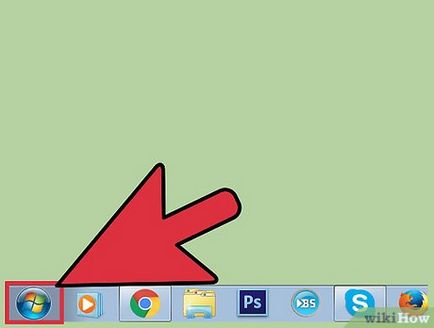
- Kövesse ezt az útmutatót, ha nincs fizikai hozzáférést a számítógéphez. Ha nem, akkor a szabványos eszközök lehetővé teszik a távoli hozzáférést használata nélkül kézi adatbázis szerkesztő technikákat.
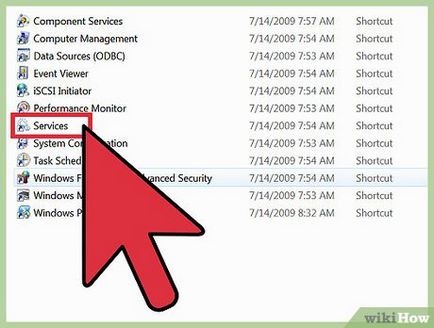
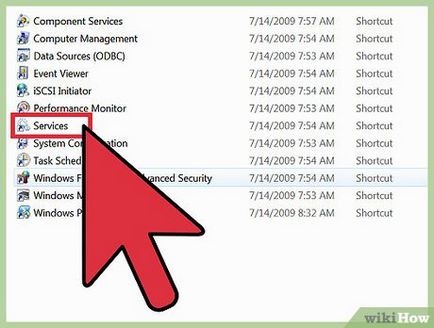
- Ahhoz, hogy egy távoli adatbázis, akkor kell csak MMC. Ha a távoli számítógép Windows XP, akkor nagy valószínűséggel már fut-e vagy sem. [2] Nyissa meg a „Csatlakozás a távoli adatbázis.”
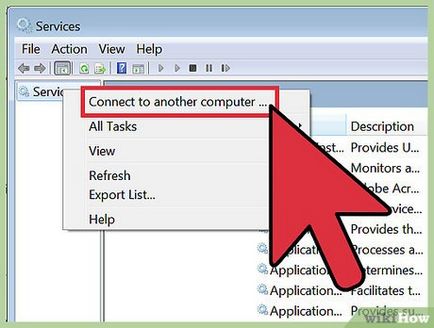
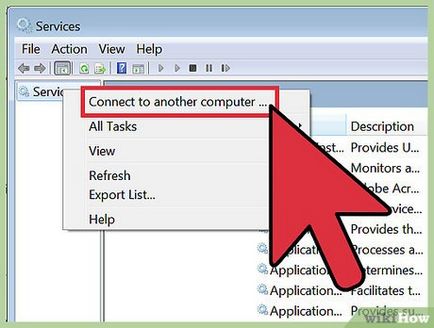
Indítsa el a Távoli rendszerleíró adatbázis szolgáltatás a távoli számítógépen. A Management Console MMC, kattintson jobb gombbal a „Szolgáltatások (helyi)” és válassza ki a „Csatlakozás másik számítógéphez.” Írja be a távoli gép nevét. Miután csatlakozik, keresse meg a Távoli adatbázis szolgáltatás az MMC, ha még nem indult. [3]
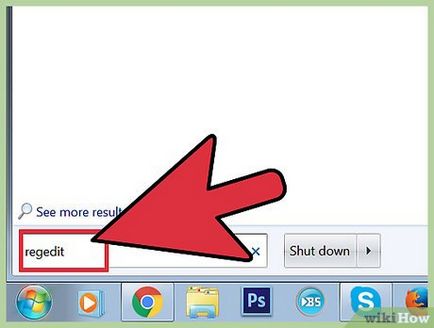
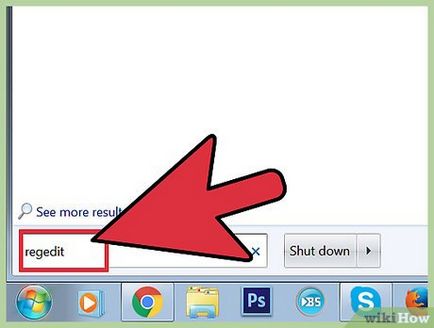
Csatlakozni a távoli adatbázis. Nyílt Regedit. Válassza a Fájl → Csatlakozás hálózati nyilvántartó. Írja be a távoli számítógép nevét az „Adja meg a kijelölendő objektumok nevét”, majd kattintson a Check Names. [4]
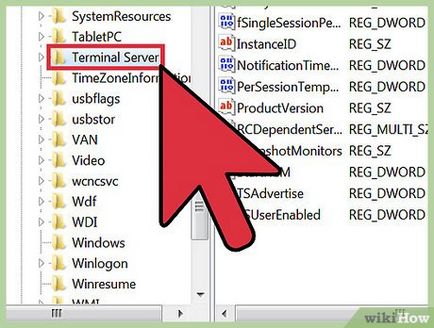
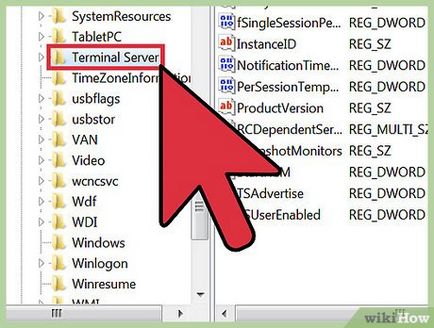
Keresse meg a gombot „Terminal Server”. Keresse meg a HKEY_LOCAL_MACHINE \ SYSTEM \ CurrentControlSet \ Control \ Terminal Server.
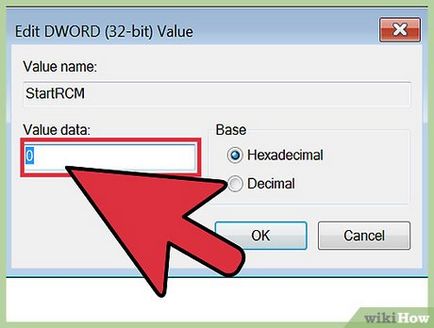
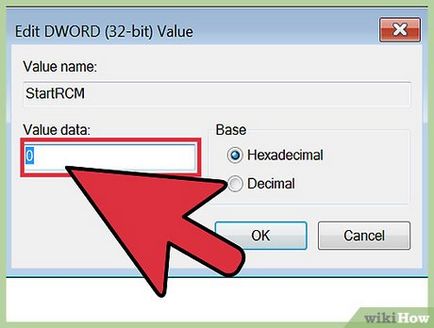
Állítsa „fDenyTSConnections” „0” értéket. Keresse meg a gombot, hogy milyen típusú „REG_WORD”, és a neve „fDenyTSConnections” a panel részletes információt a kulcs „Terminal Server”. Kattintson ezen a vonalon kétszer hívja a „megváltoztatása DWORD”. Ebben az ablakban válasszuk ki a mezőt „Value” számjegy 0. [5]
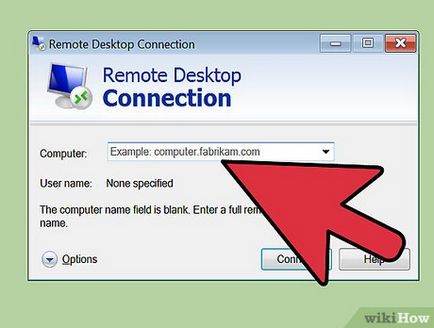
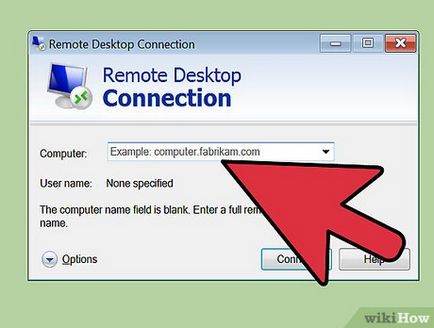
Ellenőrizze a távoli hozzáférést. Egyes rendszerek azonnal az Ön számára a távoli hozzáférést, és mások igényel újraindítást. Megpróbál csatlakozni a távoli asztal, hogy ellenőrizze ki (ha nyitva maradt MMC, akkor hamar elfogy a kapcsolatot a Remote Desktop).
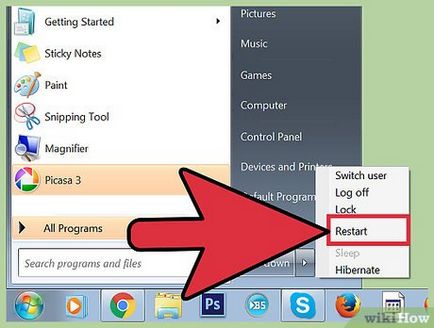
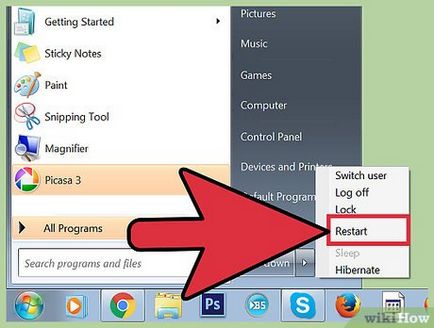
Indítsa újra a távoli számítógép, ha szükséges. Számos módja van erre. A legegyszerűbb -, hogy nyisson meg egy parancssort, és írja be a shutdown / i. A megjelenő párbeszédpanelen válassza az „Újraindítás” a legördülő menüből válassza ki a nevet a távoli számítógépen. [6] Próbálj szerezni távoli hozzáférést a számítógéphez az újraindítás után.